یکی از امکاناتی که برای استفاده از دستگاه های کپی در مکان هایی همچون ادارات و سازمان ها مزیت محسوب می شود، امکان شبکه کردن دستگاه کپی است. با انجام این کار کاربران زیادی می توانند به صورت همزمان از یک دستگاه کپی استفاده کنند. در این جا به بررسی چگونگی اتصال دستگاه کپی به شبکه می پردازیم.
دستگاه های پر کاربرد کپی معمولا در سازمان ها و ادارات و محیط های کاری متفاوت به صورت گسترده مورد استفاده قرار می گیرند. فرایند کار ها در مواقعی به گونه ای است که تعداد بسیار زیادی از کارکنان و افرادی که در یک مجموعه مشغول به کار هستند به دستگاه کپی نیاز دارند. در واقع کار آن ها وابسته به این دستگاه بوده و باید با آن کار کنند. از این رو امروزه اکثر افراد باید از نحوه کار با دستگاه های کپی مطلع باشند. علاوه بر این مشکلاتی که در خصوص کار با این دستگاه ممکن است ایجاد شود را نیز بدانند.
برای نمونه ممکن است حین کار با دستگاه کپی با یک سری از ارور ها مواجه شویم. آگاهی داشتن از این موارد می تواند کار با دستگاه را آسان تر کند. برای کسب اطلاعات بیش تر به مقاله ارور های دستگاه کپی مراجعه کنید. یکی از مواردی که یادگیری آن اهمیت دارد، چگونگی شبکه کردن دستگاه کپی توشیبا است که کار با دستگاه را به مراتب راحت تر می کند. در ادامه در خصوص این مبحث و دلیل انجام این کار بیش تر صحبت می کنیم.
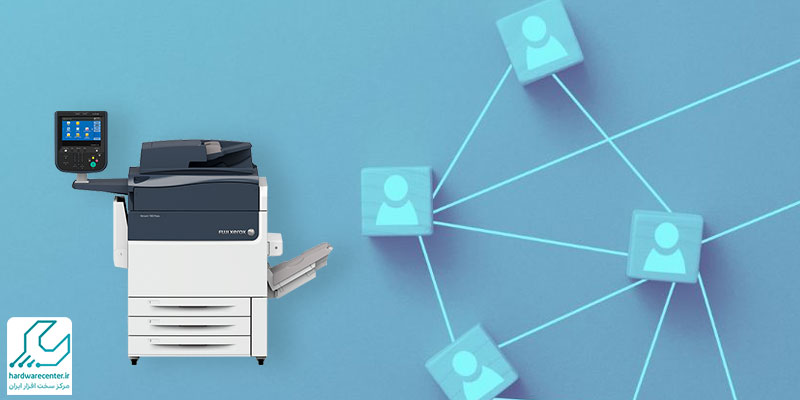
شبکه کردن دستگاه کپی به چه معناست و چه کاربردی دارد؟
زمانی که بحث از وصل کردن دستگاه کپی به شبکه می کنیم، منظور اتصال آن به شبکه ها و سیستم های مختلفی است تا از این طریق دستگاه کپی را بین دیگر سیستم ها به اشتراک بگذاریم. به این ترتیب با شبکه کردن دستگاه کپی، چند سیستم می توانند به صورت همزمان از یک دستگاه کپی مشترکا استفاده کنند. همان طور که گفته شد، دستگاه کپی یک دستگاه پر استفاده و کاربردی است که خصوصا در محیط های ادرای و سازمان ها و شرکت ها به دفعات مورد استفاده قرار می گیرد.
اما قطعا مانند سیستم های کامپیوتر که برای هر فرد به صورت مجزا است، نمی توان مختص هر شخص یک دستگاه کپی مجزا را در نظر گرفت. با اتصال دستگاه کپی به شبکه، می توان امکان استفاده همزمان کاربران متعدد از این دستگاه را فراهم کرد. در واقع شما با این کار یک دستگاه کپی را میان سیستم های متفاوت و به دنبال آن کاربران متعدد به اشتراک می گذارید.
این آموزش برای شما مفید خواهد بود: آموزش اتصال دستگاه کپی به کامپیوتر
آیا شبکه کردن دستگاه کپی توشیبا فرایند پیچیده ای است؟
پاسخ این سوال خیر است. تنها با گذراندن چندین مرحله ساده و قدم به قدم، می توانید به راحتی دستگاه کپی خود را به اشتراک بگذارید و همزمان آن را به چندین سیستم متفاوت وصل کنید. این فرایند تا حدود زیادی مشابه شبکه کردن کامپیوتر ها است. علاوه بر کامپیوتر و دستگاه کپی، شما می توانید پرینتر ها را نیز با دنبال کردن یک دستور العمل ساده شبکه کنید.
با این حال ممکن است در طول انجام کار شبکه کردن دستگاه کپی خود با ارور ها و مشکلاتی مواجه شوید. در این صورت با مراجعه به مراکز تخصصی و کمک گرفتن از تیم پشتیبانی ما در مرکز تعمیرات تخصصی می توانید هر گونه مشکل احتمالی را برطرف کنید.
شبکه کردن دستگاه کپی در ویندوز 7 و بالاتر
حالت دوم ویندوز های 7 و بالاتر است که در حال حاضر بیش تر سیستم ها و کامپیوتر ها معمولا از آن استفاده می کنند. در این حالت به منظور شبکه کردن دستگاه کپی خود باید مراحل زیر را دنبال کنید تا به این طریق امکان استفاده کردن از یک دستگاه کپی را برای تعدادی از کاربران فراهم کنید.
بررسی مدل دستگاه کپی و فرایند شبکه شدن آن
در اولین قدم برای اتصال دستگاه کپی به شبکه باید این قابلیت و چگونگی آن را در فتوکپی مورد نظر بررسی کنید. برخی از دستگاه های کپی این قابلیت را دارند تا مستقیما به شبکه متصل شوند. با این حال برخی از مدل ها امکان اتصال مستقیم به شبکه را نداشته و باید از طریق کامپیوتر فرایند به اشتراک گذاری دستگاه کپی را انجام داد.
در قدم دوم زمانی که نوع فرایند شبکه کردن دستگاه کپی برای شما مشخص شد، باید تنظیمات مورد نیاز را بررسی کنید. برخی از دستگاه های کپی که بدون واسطه مستقیم به شبکه وصل می شوند به تنظیمات به خصوصی نیاز ندارند. اما در مقابل آن ها، برای اتصال دستگاه کپی به شبکه از طریق کامپیوتر، باید یک سری تنظیمات به خصوص را در دستگاه کپی خود انجام دهید.
نوبت به اشتراک گذاری دستگاه کپی در کامپیوتر رسیده است
حال که نوع دستگاه مشخص شد و برخی تنظیمات ویژه مورد نیاز در آن صورت گرفت، نوبت به اشتراک گذاشتن دستگاه کپی در سیستم ها رسیده است. البته این فرایند مختص دستگاه هایی است که برای شبکه کردن آن ها نیاز به اتصال به کامپیوتر وجود دارد. برای این منظور باید دستگاه کپی را به یک سیستم وصل کنید. به منظور انجام این کار می توانید از یک کابل یا یک USB کمک بگیرید.
البته در راستای شبکه کردن دستگاه کپی و اشتراک گذاری آن در سیستم باز هم باید سیستم عامل را بررسی کنید. در ورژن های بالاتر یعنی 8 و 10، انجام فرایند به اشتراک گذاری بدون نیاز به سی دی درایور دستگاه انجام می شود. اما در ورژن های پایین تر، برای انجام این کار به سی دی های درایور نیاز دارید.
مرحله نهایی شبکه کردن دستگاه کپی با بررسی تنظیمات Home Group
مرحله آخر، مرحله بررسی دقیق تنظیمات Home Group در سیستم عامل کامپیوتر مورد نظر است. برای تکمیل این بخش و اتمام فرایند اتصال دستگاه کپی به شبکه باید مراحل زیر را دنبال کنید:
- ابتدا به بخش Control Panel سیستم بروید.
- حال آیتم Network and sharing Center را در کنترل پنل پیدا کرده و روی آن کلیک کنید.
- با ورود به این قسمت، گزینه Home Group را یافته و آن را انتخاب کنید.
- در این قسمت باید آیتم Create a home group را انتخاب کنید. نکته ای که در این جا باید در نظر داشته باشید این است که حتما تنظیمات بخش Printer and Device روی حالت Shared قرار داشته باشد.
- در این قسمت برای شما یک پسورد برای ورود ارائه می شود.
با انجام این فرایند ها، کار شبکه کردن دستگاه کپی انجام می شود. حال اگر می خواهید با استفاده از یک سیستم دیگر حاضر در همان شبکه نیز به دستگاه کپی وصل شده و از آن استفاده کنید، تنها کافی است که به بخش کنترل پنل رفته و در آن جا روی همان Home Group ساخته شده کلیک کنید. در این جا یک گزینه برای شما نمایش داده می شود. روی گزینه Join Now کلیک کنید. با انجام این کار می توانید از قابلیت های شبکه کردن دستگاه کپی خود استفاده کنید و هر سند و مدرکی که در سیستم خود دارید را کپی بگیرید.
برای اطلاعات بیشتر کلیک کنید: دلیل به هم چسبیدن کاغذ ها در دستگاه کپی
شبکه کردن دستگاه کپی در ویندوز XP
یک نکته پیش از انجام مراحل شبکه کردن دستگاه کپی اهمیت دارد. در نظر داشته باشید که سیستم عامل نصب شده روی سیستمی که قصد به اشتراک گذاری دستگاه کپی با آن را دارید حائز اهمیت است. در واقع نوع سیستم عامل فرایندی که باید برای اتصال دستگاه کپی به شبکه دنبال کنید را تعیین می کند.
از این رو سیستم عامل ها به دو دسته تقسیم می شوند. اگر سیستم عامل شما ویندوز XP یا ویستا باشد فرایندی که باید برای این منظور انجام دهید شامل مراحل زیر است:
- ابتدا به بخش کنترل پنل دستگاه بروید
- روی بخش پرینتر و فکس کلیک کنید
- روی دستگاه کپی مورد نظر خود کلیک راست کنید
- در این جا در بین گزینه های موجود، گزینه Printer Properties را انتخاب کنید
- در نهایت نیز با انتخاب گزینه Share this printer، کار شبکه کردن دستگاه کپی خود را تکمیل کنید
اما دسته دوم سیستم عامل های ویندوز 7 و ویندوز های بالا تر است. اگر سیستم شما از این سیستم عامل ها بهره مند است، به منظور به اشتراک گذاری دستگاه کپی مراحلی که در ادامه به بررسی آن خواهیم پرداخت را دنبال کنید.

راهنمای استفاده از دستگاه کپی توشیبا
همان طور که مشاهده کردید فرایند اتصال دستگاه کپی به شبکه کار چندان پیچیده ای نیست. با دنبال کردن یک سری دستور العمل های کلی به راحتی می توانید فرایند شبکه کردن دستگاه کپی خود را تکمیل کرده و از مزیت های این کار بهره مند شوید. در خصوص هر دستگاه کپی بهتر است پیش از انجام هر کاری، به دقت دفترچه راهنمای آن را مطالعه کنید. همچنین اگر در طول انجام فرایند به اشتراک گذاری دستگاه کپی خود به مشکل برخورد کردید می توانید از متخصصان ما در مرکز تعمیرات تخصصی کمک بگیرید. کارشناسان ما در زمینه های متفاوتی از جمله تعمیر دستگاه کپی آماده خدمت رسانی هستند.



